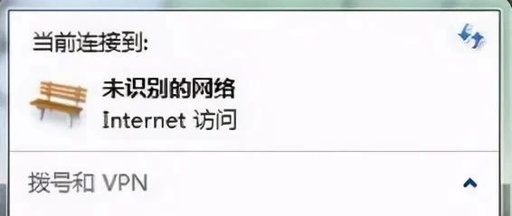1 安全
......................................................................................................................................................................................
1标志惯例....................................................................................................................................................................
1电源...........................................................................................................................................................................
2安装...........................................................................................................................................................................
3清洁...........................................................................................................................................................................
4其它...........................................................................................................................................................................
5 设置
......................................................................................................................................................................................
6物品清单....................................................................................................................................................................
6安装支架和底座.........................................................................................................................................................
7调整视角....................................................................................................................................................................
8连接显示器................................................................................................................................................................
9AMDFreeSyncPremium功能................................................................................................................................
10G-SYNCCompatible功能........................................................................................................................................11 调节显示器..........................................................................................................................................................................
12热键.........................................................................................................................................................................
12OSD设定................................................................................................................................................................
13Luminance(明亮度).................................................................................................................................
14ColorSetup(颜色设置)............................................................................................................................
15PictureBoost(窗口增亮)..........................................................................................................................
16OSDSetup(OSD设置)............................................................................................................................
17GameSetting(游戏设置).........................................................................................................................
18Extra(其它)..............................................................................................................................................
19Exit(退出)................................................................................................................................................
20LED指示灯..............................................................................................................................................................
21 故障排除.............................................................................................................................................................................
22规格....................................................................................................................................................................................
23 主要规格..................................................................................................................................................................
23预设显示模式...........................................................................................................................................................
24引脚分配..................................................................................................................................................................
25即插即用..................................................................................................................................................................
26 i 安全 标志惯例 以下小节描述此文档中使用的标志惯例。注释、注意和警告在本指南中,文本块可能带有图标并且以粗体或斜体打印。
这些文本块是注释、注意和警告,如下所示:注释:注意事项指示帮助你更好地使用你的计算机系统的重要信息。
注意:“注意”表示潜在的硬件损坏或数据丢失,并告诉您如何避免出现问题。
警告:“警告”表示存在潜在的人身伤害,并告诉您如何避免伤害的发生。
某些警告可能采用其它格式,也可能不带有图标。
在这种情况下,由相关的管制机构提供专门的警告表示方法。
1 电源 显示器应使用铭牌上标示的电源规格。
如果您不能确定家里电源规格,请咨询供应商或当地电力公司。
显示器配备三项接地插头,一个插头具有第三个(接地)引脚。
这个引脚会只嵌入作为安全装置的接地电源插座。
如果插座不适合三线插头,那么请让电工安装正确的插座,或者使用转接器使得仪器安全接地。
请不要使接地插头的安全目的失效。
在雷雨天气或者当长期不用时请拔掉电源插头。
这可以保护显示器不会因为电压剧烈变化而遭到损坏。
请勿使电源插座和外接电源线过载。
过载可能会导致电击和火灾。
为了确保正确安全的操作,仅可将显示器与通过UL认证的计算机配合使用,这些计算机的电源插座采用标准配置,电压标为交流100-240V之间、最小电流为5A。
墙上插座应该靠近设备安装并且应当易于使用。
2 安装 不要将显示器放置在不稳定的推车、平台、三脚架、支架或桌子上。
如果显示器掉落,可能会造成人员伤害并导致本产品严重损坏。
仅与制造商推荐的或随本产品一起销售的推车、底座、三脚架、支架或桌子一同使用。
使用制造商推荐的安装附件,按照制造商的指导说明安装产品。
产品放在推车上移动时,应小心谨慎。
切勿将任何异物塞入显示器机壳的开槽内。
否则,会损坏电路部件而引起火灾或电击。
切勿使液体溅落到显示器上。
请不要将产品的前方放在地板上。
如果将显示器安装在墙壁或隔架上,请使用制造商批准的安装工具套装并且按照工具套装的说明书进行使用。
在显示器四周留出如下所示的空间。
另外,空气循环可能不充分,由此过热可以引起火灾或者对显示器的破坏。
当显示器安装在底座时,请参考下面推荐的显示器四周通风区域: 站立安装 Installed
withstand 12英寸30cm 4英寸10cm 4英寸10cm 在显示器四周至少留出此空间 4英寸10cm
3 清洁 定期用布清洁机壳。
能够使用软性清洁剂擦洗污迹,而不能用强力清洁剂,其会腐蚀产品机箱。
清洁时,切勿让清洁剂进入产品。
该清洁布不应该太粗糙,因为其会对屏幕表面产生划痕。
在清理该产品之前请断开电源线的连接。
4 其它 如果该产品发出异味、奇怪的声音或者冒烟,那么立即断开电源插头的连接并联系服务中心。
确保通风孔没有被桌子或窗帘阻挡。
请不要在操作期间在振动涡流或者高冲力条件下使用LCD显示器。
请不要敲打或摔落正在操作或运输中的显示器。
5 设置 物品清单 显示器 简易说明书 保修卡 支架 底座 * * 电源线 DP线 HDMI线 提供的信号线(DP和HDMI)因所在国家/地区不同而异。
为了确认请核对本地经销商或者AOC分公司。
6 安装支架和底座 请按照如下步骤设置或拆除该底座。
安装: 拆除:
7 调整视角 为达到最佳观看效果,建议您面对显示器正面,根据个人爱好调整视角。
改变显示器角度时请扶好支撑臂,以免碰到显示器。
您可以在如下范围内调整显示器角度: 注释:调整角度时,不要触摸液晶屏幕。
否则,会损坏液晶屏幕。
8 连接显示器 显示器背面和计算机的电缆连接: 213 45
1.HDMI-22.HDMI-13.DP4.耳机
5.电源 连接到计算机:
1.关闭计算机电源,并拔出电源线。
2.将信号线连接到显示器背面的视频输入接口及计算机显卡的视频输出接口。
3.将电源线连接到显示器背面的电源输入接口。
4.将显示器和计算机电源线插入附近的电源插座。
5.开启显示器和计算机的电源。
如果显示器显示图像,则安装完成。
如果显示器没有显示图像,请参考故障检修。
为了保护显示器,连接前始终关闭显示器和计算机电源。
9 AMDFreeSyncPremium功能
1.本产品支持AMDFreeSyncPremium功能。
AMDFreeSyncPremium功能在DP/HDMI接口下可以运行。
2.兼容显卡型号推荐如下,也可通过访问查找:图形卡 •Radeon™RXVega系列•Radeon™RX500系列•Radeon™RX400系列•Radeon™R9/R7300系列(不包括R9370/X,R7370/X,R7265)•Radeon™ProDuo(2016版)•Radeon™R9Nano系列•Radeon™R9Fury系列•Radeon™R9/R7200系列(不包括R9270/X,R9280/X)处理器 •AMDRyzen™72700U•AMDRyzen™52500U•AMDRyzen™52400G•AMDRyzen™32300U•AMDRyzen™32200G•AMDPROA12-9800•AMDPROA12-9800E•AMDPROA10-9700•AMDPROA10-9700E•AMDPROA8-9600•AMDPROA6-9500•AMDPROA6-9500E•AMDPROA12-8870•AMDPROA12-8870E•AMDPROA10-8770•AMDPROA10-8770E•AMDPROA10-8750B•AMDPROA8-8650B•AMDPROA6-8570•AMDPROA6-8570E•AMDPROA4-8350B•AMDA10-7890K•AMDA10-7870K•AMDA10-7850K•AMDA10-7800•AMDA10-7700K•AMDA8-7670K•AMDA8-7650K•AMDA8-7600•AMDA6-7400K 10 G-SYNCCompatible功能
1.本产品支持G-SYNCCompatible功能。
G-SYNCCompatible功能在DP接口下可以运行。
2.要享受G-SYNC功能带来的完美游戏体验,您需要单独购买支持G-SYNC功能的NVIDIAGPU显示卡。
G-SYNC系统要求连接到G-SYNC显示器的台式电脑:支持的显卡:G-SYNC功能需要NVIDIAGeForce®GTX650TiBOOST或更高级别的显卡。
驱动程序:R340.52或更高版本操作系统:Windows10Windows8.1Windows7系统要求:必须支持GPU自带的DisplayPort1.2。
连接到G-SYNC显示器的笔记本电脑:支持的显卡:NVIDIAGeForce®GTX980M、GTX970M、GTX965MGPU或更高级别的GPU。
驱动程序:R340.52或更高版本操作系统:Windows10Windows8.1Windows7系统要求:必须支持直接从GPU驱动的DisplayPort1.2。
访问以下网址,可以获得更多关于NVIDIAG-SYNC信息:/ 11 调节显示器 热键 12345 1信号源切换/退出2游戏模式/减少3准星/增加4菜单/选择5电源开关电源开关按电源键打开/关闭显示器。
菜单/选择激活OSD菜单或功能调整确认。
准星/增加当OSD菜单处于关闭状态时,重复按“>”键以打开或关闭游戏准星。
显示器开/关后,游戏准星会自动关闭。
游戏模式/减少当OSD菜单处于关闭状态时,按此键打开游戏模式功能,然后基于不同的游戏类型,按“<”或“>”键选择相应的游戏模式(第一人称射击,即时战略,竞速,玩家
1,玩家2或玩家3)。
信号源切换/退出当OSD菜单处于关闭状态时,按此键激活信号源切换功能,连续按此键来选择信息栏中显示的信号源,按菜单键调整为选择的信号源。
当OSD菜单处于激活状态时,此按钮作为退出键(退出OSD菜单) 12 OSD设定 关于控制键的基本简单的说明。
Luminance ColorSetup PictureBoost OSDSetup GameSetting Extra Exit ContrastBrightnessEcomode 5050Standard GammaDCRHDRMode Gamma1OffOff 1).按菜单按钮激活OSD窗口。
2).按或者键从而贯穿全部功能导航。
所选功能高亮显示后,按键从而贯穿子菜单功能导航。
菜单按钮激活。
如果存在子菜单,那么按或者 3).按或者键改变所选择功能的设置。
按自动按钮退出。
如果想要调节任何其他功能,那么重复步骤2-
3。
4).OSD锁定功能:要锁定OSD,请在显示器关闭时按住菜单按钮,然后按请在显示器关闭时按住菜单按钮,然后按电源按钮打开显示器。
电源按钮打开显示器。
要解锁OSD, 注意: 1).如果该产品只有一个信号输入,那么“输入选择”项失效。
2).如果产品输入信号分辨率是本机分辨率或AMDFreeSyncPremium(或G-SYNC)模式时,“图像比例”项失效。
3).激活DCR、颜色增亮和窗口增亮功能的一个,将自动关闭另外两个功能。
13 Luminance(明亮度) Luminance ColorSetup PictureBoost OSDSetup GameSetting Extra Exit ContrastBrightnessEcomode 5050Standard GammaDCRHDRMode Gamma1OffOff Contrast(对比度)Brightness(亮度) 0-100 0-100Standard(标准)Text(节能) Ecomode(亮度情景模式) (网络)Game(游戏)Movie(电影) Sports(运动) 调节显示对比度。
调节显示亮度。
标准模式。
节能模式。
网络模式。
游戏模式。
电影模式。
运动模式。
Reading(阅读) 阅读模式。
Gamma(伽玛)DCR HDRMode Gamma1(伽玛1)Gamma2(伽玛2)Gamma3(伽玛3)Off(关闭)On(开启)Off(关闭)HDRPicture(HDR图片)HDRMovie(HDR电影)HDRGame(HDR游戏) 调节到伽玛
1。
调节到伽玛
2。
调节到伽玛
3。
关闭动态对比度。
开启动态对比度。
针对画面颜色与对比度做优化调整,模拟呈现出HDR效果。
注:当“HDRMode”设置为非关闭状态时,“对比度”,“亮度情景模式”,“伽玛”项目不可调整。
14 ColorSetup(颜色设置) ColorSetup ColorTemp.DCBModeDCBDemo PictureBoostUserOffOff OSDSetupRedGreenBlue GameSetting Extra505050 Exit Luminance Warm(暖色) 从EEPROM中检索暖色色温。
ColorTemp.(色温) Normal(正常)Cool(冷色)sRGB 从EEPROM中检索正常色温。
从EEPROM中检索冷色色温。
从EEPROM中检索sRGB色温。
User(用户设定) 从EEPROM中检索用户设定。
Off(关) 关闭DCB模式。
FullEnhance(全色增强)开启全色增强模式。
DCBMode(DCB模式) NatureSkin(自然肤色)GreenField(绿茵场景) 开启自然肤色模式。
开启绿茵场景模式。
Sky-blue(蔚蓝风景) 开启蔚蓝风景模式。
AutoDetect(自动检测) DCBDemo(DCB演示) 开或关 Red(红) 0-100 开启自动检测模式。
开启或关闭画面演示。
微调红色。
Green(绿)0-100 微调绿色。
Blue(蓝)0-100 微调蓝色。
注:当“明亮度”下的“HDRMode”设置为非关闭状态时,“颜色设置”下所有项目不可调整。
15 PictureBoost(窗口增亮) PictureBoostBrightFrameFrameSize OSDSetupoff14 GameSettingBrightnessContrast Extra Exit5050 LuminanceH.PositionV.Position ColorSetup00 BrightFrame(增亮) FrameSize(窗口尺寸) Brightness(亮度) Contrast(对比度) H.position(水平位置) V.position(垂直位置) 开或关14-1000-1000-1000-1000-100 开启或关闭窗口增亮。
调节窗口尺寸。
调节窗口亮度。
调节窗口对比度。
调节窗口水平位置。
调节窗口垂直位置。
注: 1)为了更好的观看体验,调节增亮的亮度、对比度、和位置。
2)当“明亮度”下的“HDRMode”设置为非关闭状态时,“窗口增亮”下所有项目不可调整。
16 OSDSetup(OSD设置) OSDSetupLanguageTimeoutDPCapability GameSettingEnglish101.2 Extra Exit
H.PositionV.PositionVolume Luminance 50050 ColorSetupTransparenceBreakReminder PictureBoost25 Off Language(语言) Timeout(显示时间) 5-120 DPCapability(DP版本) 1.1/1.2
H.Position(水平位置)
V.Position(垂直位置) Volume(音量) Transparence(透明度)BreakReminder(休息提醒) 0-1000-1000-1000-100开或关 选择OSD语言。
调节OSD显示时间。
如果DP视频内容支持DP1.2,那么请选择DP1.2;否则请选择DP1.1。
请注意,DP1.2下才能使用AMDFreeSyncPremium(或G-SYNC)功能。
调整OSD的水平位置。
调整OSD的垂直位置。
调整耳机输出音量。
调节OSD透明度。
开启后,如果用户连续工作1小时以上,则会休息提醒功能。
17 GameSetting(游戏设置) GameSettingGameModeShadowControlLowInputLag ExtraOff 50On Exit Luminance ColorSetup PictureBoost GameColorLowBlueModeOverdrive 10OffOff AMDFreeSyncFrameCounterMBR OSDSetup OnOff
0 GameMode(游戏模式) ShadowControl(暗场控制) LowinputLag(低输入延迟)GameColor(游戏色调)LowBlueMode(低蓝光模式) Overdrive AMDFreeSyncFrameCounter(帧计数器)MBR(减少运动模糊) Off(关闭)FPS(第一人称射击)RTS(即时战略)Racing(竞速)Gamer1(玩家1)Gamer2(玩家2)Gamer3(玩家3) 0-100 开或关 0-20关/多媒体/网络/办公室/阅读Off(关闭)Weak(弱)Medium(中)Strong(强)Boost(增强) 开或关 关闭/右上/右下/左下/左上 0~20 正常使用模式。
玩FPS(第一人称射击)游戏。
提高主题黑电平细节。
玩RTS(即时战略)游戏,可以提高图像质量。
玩赛车游戏。
提供最快的响应时间和高色彩饱和度。
用户的偏好设置保存为玩家
1。
用户的偏好设置保存为玩家
2。
用户的偏好设置保存为玩家
3。
暗场控制默认值为50,最终用户可以调整为50到100或
0,以增加对比度清晰画面。
如果画面太暗,无法看到清晰的细节,从50调整到100,以获得清晰的画面。
如果画面太白,无法看到清晰的细节,从50调整到
0,以获得清晰的画面关闭帧缓冲器可减小输入延迟。
注:低输入延迟功能在AMDFreeSyncPremium(或G-SYNC)开启时默认开启,不可调整。
游戏颜色将提供0-20等级来调节饱和度,以获得更好的画面。
通过控制色温减少蓝光波。
调节响应时间。
注:
1.如果用户将OverDrive调为“强”等级,可能会显示模糊的图像。
用户可以根据喜好调整OverDrive等级或将其关闭。
2.增强功能只能在AMDFreeSyncPremium(或G-SYNC)功能关闭和场频≥75Hz可选。
3.开启增强功能,屏幕亮度会轻微降低。
关闭或开启AMDFreeSyncPremium(或G-SYNC)功能。
AMDFreeSyncPremium(或G-SYNC)运行提醒:当启用AMDFreeSyncPremium(或G-SYNC)功能时,在某些游戏环境中可能会有画闪现象。
即时显示当前信号的垂直频率。
MBR(减少运动模糊)提供0-20级调整,以减少运动模糊。
注:
1.MBR功能只能在AMDFreeSyncPremium(或G-SYNC)功能关闭和场频≥75Hz时可选。
2.屏幕亮度会随调整数值的增加而轻微降低。
注: 当“明亮度”下的“HDRMode”设置为非关闭状态时,“游戏设置”下“游戏模式”,“暗场控制”,“游戏色调”,“低蓝光模式”项目不可调整。
18 Extra(其它) ExtraInputSelectOffTimerImageRatio ExitAuto00Wide LuminanceDDC/CIReset ColorSetupYesNo PictureBoost OSDSetup GameSetting Resolution:1920(H)X1080(V)
H.Frequency:67KHzV.Frequency:60Hz InputSelect(输入选择)Offtimer(定时关机) ImageRatio(图像比例) DDC/CIReset(重置) Auto(自动)/HDMI1/HDMI2/DP 0-24小时 选择输入信号来源。
选择DC定时关机。
Wide(宽屏)4:31:117”(4:3)19”(4:3)19”W(16:10)21.5”W(16:9)23”W(16:9)Yes(是)/No(否)Yes(是)/No(否)ENERGYSTAR®/No(否) 调整图像比例。
开启/关闭DDC/CI支持。
将菜单重置到默认。
注:通过ENERGYSTAR®(能源之星)认证机型菜单选项为“ENERGYSTAR®/No(否)”。
19 Exit(退出) Exit Luminance ColorSetup PictureBoost OSDSetup GameSetting Extra Exit(退出) 退出主OSD。
20 LED指示灯 状态开机模式待机模式 LED颜色白色橙色 21 故障排除 问题 可能的解决办法 电源LED未开启。
确保电源按钮开启,并且电源线正确连接到接地电源插座并连接到显示器。
屏幕上无图像 电源线是否正确连接? 核对电源线连接和电源供给。
信号线是否正确连接? (使用D-sub线连接)检查D-sub线连接。
(使用HDMI线连接)检查HDMI线连接。
(使用DP线连接)检查DP线连接。
*D-SUB/HDMI/DP输入并非每个型号都可使用。
如果电源开启,那么重启计算机,从而看到能够看到的最初屏幕(登陆屏幕)。
如果最初屏幕(登录屏幕)出现,则会以适合的模式(Windows7/8/10为安全模式)启动计算机,然后改变视频卡的频率。
(参考“设置最佳分辨率”) 如果最初屏幕(登录屏幕)没有出现,请联系服务中心或销售商。
屏幕上能够看到“不支持输入”? 当来自视频卡的信号超出显示器能够准确处理的最大分辨率和频率时,能够看到 这条消息。
调节显示器能够准确处理的最大分辨率和频率。
确保安装
AOC显示器驱动器。
图片是失真且有一键还原阴影问题 调节对比度和亮度控制。
按钮以自动调节。
确保不适用延长线和转换盒。
我们推荐将显示器直接插到背面的视频卡输出连接器。
图片弹出、闪烁或者图片中出现波形图 距离显示器尽可能远的移动电学装置,其可能引起电学干扰。
使用显示器在使用的分辨率下能够使用的最大刷新频率。
显示器卡在非活动模式 计算机电源开关应该在开启位置。
计算机视频卡应该紧贴适合其槽。
确保显示器的视频信号线准确连接至计算机。
检查显示器的视频信号线并确定没有引脚弯曲。
通过敲击键盘上的大小写锁定键而观察大小写锁定LED,确定计算机是可操作的。
LED应该在敲击大小写锁定键之后开启或关闭。
错过一个原色(红、绿、或蓝) 检查显示器的视频信号线并确定没有引脚损坏。
确保显示器的视频信号线准确连接至计算机。
屏幕图像中心或尺寸不正确 调节水平位置和垂直位置或者按热键(自动)。
图片具有颜色缺陷(白色不像白色) 屏幕上的水平或垂直干扰 调节RGB颜色或者选择想要的色温。
使用Windows7/8/10关闭模式调整时钟和焦距。
按到自动调节。
显示器设置及安规信息 请访问/,进入“服务支持”->“产品说明书”页面,查找“显示器通用说明”,以获得显示器设置及安规等相关信息。
22 规格 主要规格 面板其他 型号名称驱动系统可视图像尺寸像素间距视频显示颜色数水平扫描范围水平扫描尺寸(最大)垂直扫描范围垂直扫描尺寸(最大)预设的推荐分辨率最大分辨率即插即用输入接口输入视频信号输出连接器电源 功耗 物理特性 接头类型信号线类型 温度 环境 湿度 海拔高度 24G2Z TFT彩色LCD 60.5cm对角线 0.2745mm(H)x0.2745mm(V) HDMI接口&DP接口 16.7M颜色 30k-280kHz 527.04mm 48-240Hz 296.46mm 1920x1080@60Hz 1920x1080@240Hz VESADDC2B/CI HDMIx2/DP 模拟:0.7Vp-p(标准),75OHM;数字:TMDS 耳机输出 100-240V~,50/60Hz,1.5A 典型值(出厂默认亮度和对比度) 25W 最大值(明亮度=100,对比度=100)节能HDMI/DP/耳机 ≤46W≤0.3W 可插拔 工作时 0°~40° 非工作时 -25°~55° 工作时 10%-85%(非凝露) 非工作时 5%-93%(非凝露) 工作时 0~5000m(0~16404英尺) 非工作时 0~12192m(0~40000英尺) 23 预设显示模式 标准 VGAVGAVGAVGAVGASVGASVGASVGASVGASVGASVGAXGAXGAXGAXGAXGASXGASXGAWXGA+WXGA+WSXGAWSXGAFHDFHDFHDFHDFHD DOSDOS VGASVGAXGA 分辨率 水平频率(kHz) 640x480@60Hz640x480@72Hz640x480@75Hz640x480@100Hz640x480@120Hz800x600@56Hz800x600@60Hz800x600@72Hz800x600@75Hz800x600@100Hz800x600@120Hz1024x768@60Hz1024x768@70Hz1024x768@75Hz1024x768@100Hz1024x768@120Hz1280x1024@60Hz1280x1024@75Hz1440x900@60Hz1440x900@60Hz1680x1050@60Hz1680x1050@60Hz1920x1080@60Hz1920x1080@100Hz1920x1080@120Hz1920x1080@144Hz1920x1080@240Hz IBMMODES640x350@70Hz720x400@70Hz MACMODES640x480@67Hz832x624@75Hz1024x768@75Hz 31.46937.861 37.550.31360.93835.15637.87948.07746.87562.7676.30248.36356.47660.02380.44897.55163.98179.97655.93555.46965.2964.674 67.5113135136275 31.46931.469 3549.72560.241 垂直频率(Hz) 59.9472.809 7599.826119.7256.2560.31772.188 7599.778119.97260.00470.06975.02999.811119.98960.0275.02559.88759.90159.95459.883 60100120145240 70.08770.087 66.66774.55174.927 24 引脚分配 19-引脚颜色显示信号线 引脚No.1.2.3.4.5.6.7.8. 信号名称TMDS数据2+TMDS数据2屏蔽TMDS数据2TMDS数据1+TMDS数据1屏蔽TMDS数据1TMDS数据0+TMDS数据0屏蔽 引脚No.9.10.11.12.13.14.15.16. 信号名称TMDS数据0TMDS时钟+TMDS时钟屏蔽TMDS时钟CEC保留(在设备上不连接)SCLSDA 引脚No.17.18.19. 信号名称DDC/CEC地面+5V电源热插头检测 20-引脚颜色显示信号线 引脚号12345678910 信号名称ML_Lane3(n)GNDML_Lane3(p)ML_Lane2(n)GNDML_Lane2(p)ML_Lane1(n)GNDML_Lane1(p)ML_Lane0(n) 引脚号11121314151617181920 信号名称GNDML_Lane0(p)CONFIG1CONFIG2AUX_CH(p)GNDAUX_CH(n)热插头检测回到DP_PWRDP_PWR 25 即插即用 DDC2B即插即用的特色这个显示器具有根据VESADDC标准的VESADDC2B功能。
根据所使用的DDC的水平,其允许显示器通知主系统其身份,并且传递关于其显示功能的额外信息。
DDC2B是根据I2C协议的双向数据通道。
主机能够通过DDC2B通道请求EDID信息。
HDMI、HDMI高清晰度多媒体接口以及HDMI标志是HDMILicensingAdministrator,Inc在美国和其他国家的商标或注册商标。
本说明书和本说明书描述的产品中,出现的其他商标、产品名称、服务名称以及公司名称,由其各自的所有人拥有。
26